小白教你解决系统黑屏
- 分类:帮助 回答于: 2017年10月20日 18:45:04
今天早上很不幸,在开机进入欢迎界面的时候,遇到电脑突然黑屏,开机启动后黑屏状态很久不能进系统,只显示鼠标箭头,等待一段时间后还是一样的问题,怎么回事呢?该怎么解决系统黑屏的情况呢?接下来就让我们一起来了解决的办法吧。
你们碰见过电脑用着用着就黑屏了吗?小编就不幸地遇到过,上网搜索却发现一些“杀毒”、“重装系统,一了百了”、“系统已过期,没有激活” 等等的所谓答案。但是小编就没有气馁,通过小编的不断努力和摸索,终于解决系统黑屏的现象。
解决系统黑屏
首先要重新启动一下,在开机的时候不停地按F8键。
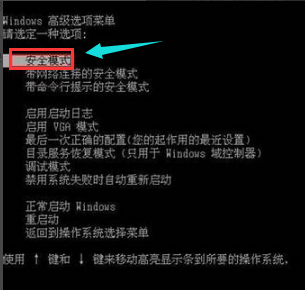
系统黑屏(图1)
点击“是”进入系统的安全模式,进入之后杀毒,对缺少的系统文件进行修复。
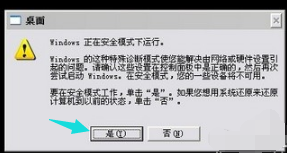
系统黑屏(图2)
如果不停狂按F8却什么反应都没有,
如果系统先前有备份,这时或许还有一线生机。再重启,开机之前一直不停地按键盘的上下键,
如果出现了一个系统选择的菜单,说明问题依然不大,只是系统的问题,不是硬件的问题。
选择进入还原程序,进行系统还原。还原之后,当然就可以顺利开机了。
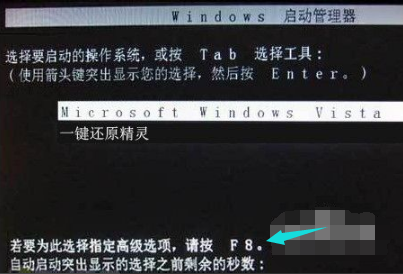
系统黑屏(图3)
如果不管按什么键,都不能唤醒这个黑色闪光标界面时,说明问题已经病入膏肓了。到了这种步骤也不能断定说是硬件问题,通过软件的操作或许还能解决。这时候可能要用到pe系统了。重新开机,进入bios,选择U盘启动,进入pe系统。进入之后再把系统问题修复一下,或者杀毒,或者修复。修复完成,重新开机,问题或许迎刃而解。
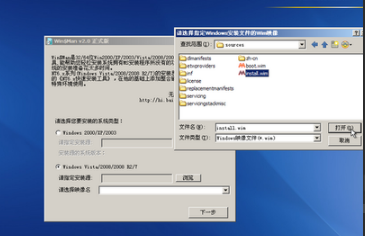
系统黑屏(图4)
进入 了pe系统,也对系统进行了恢复操作,甚至是在pe中重装了系统,但是开机之后依然是这个样子,这有可能就是硬件问题了。可以拆开机箱,把硬盘线、内存、显卡、cpu、等等各种大的硬件取下来,擦拭一下,再安装上如果真得是此原因,那么在重新安装之后,再开机或许问题也就解决了。

系统黑屏(图5)
以上就是黑屏系统的一些解决方法。
 有用
26
有用
26


 小白系统
小白系统


 1000
1000 1000
1000 1000
1000 1000
1000 1000
1000 1000
1000 1000
1000 0
0 0
0 0
0猜您喜欢
- 玩地下城与勇士蓝屏怎么办..2021/01/07
- 一键还原,小编教你Windows一键还原..2018/01/13
- AMI BIOS,小编教你刷新ami bios2018/08/17
- 教大家系统重装后网络连不上网怎么办..2021/06/20
- 图文详解电脑声音图标不见了怎么办..2019/01/26
- 蓝屏代码0x0000007b解决方法2020/08/24
相关推荐
- 教你笔记本电脑怎么进入bios模式..2021/02/04
- 三种常见电脑系统还原教程..2019/05/17
- 电脑开机不显示桌面图标怎么办..2020/07/18
- lol黑屏如何解决2023/01/19
- 安装win10开机陷入无限死循环的解决方..2021/07/14
- 浮萍式键盘,小编教你浮萍式键盘怎么拆..2018/08/28

















